
- •Построение плана здания в системе AutoCad 2005.
- •Установка единиц измерения.
- •Установка параметров листа.
- •Создание слоев
- •Нажмите кнопку ок.
- •5. Вычерчивание осей
- •6. Вычерчивание стен
- •7. Вычерчивание перегородок в плане здания
- •8. Создание блоков
- •Нажмите кнопку ок.
- •10. Создание зеркального отображения плана здания
- •Контур для стен и перегородок
- •12. Построение лестничного марша
- •13. Компоновка плана здания в пространстве «Листа»
7. Вычерчивание перегородок в плане здания
Пошаговая инструкция для вычерчивания перегородок:
Для построения перегородок щелкните по пиктограмме Мультилиния (Multiline), или из падающего меню вызовите Рисование→Мультилиния.
Мультилинии (Multiline) и произведите действия подобно пошаговой инструкции вычерчивание стен плана с помощью мультилинии, пункты 1,2,3.
Обратите внимание на сообщение, выведенное AutoCAD в командной строке. Вам необходимо, чтобы был установлен Стиль – STANDARD, Масштаб–100 и Размещение – Верх.
После настройки необходимых параметров в командной строке на запрос Начальная точка или [Расположение/Масштаб/Стиль]: (Specify start point or [Justification/Scale/STyle]:) с помощью объектных привязок
 Точка
отслеживания (Endpoint)
и
Ближайшая
(Nearest),
укажите точку на центральной оси выше
верхней наружной стены (точка 1 на
рис.14).
Точка
отслеживания (Endpoint)
и
Ближайшая
(Nearest),
укажите точку на центральной оси выше
верхней наружной стены (точка 1 на
рис.14).
Включив ОРТО и курсором укажите направление нахождения данной перегородки (налево вдоль трассировочного луча).
На запрос: Начальная точка или [Расположение/Масштаб/Стиль]: (Specify start point or [Justification/Scale/STyle]:) в командной строке наберите 3300. Нажмите клавишу ENTER.
На запрос: Следующая точка: (Specify next point:) укажите точку ниже центральной продольной стены.
Возвратитесь в команду Мультилиния, нажав вторично клавишу ENTER.
Аналогично пунктам 3-6 из этой же пошаговой инструкции, постройте по указанным размерам оставшиеся перегородки (рис.14).
Для редактирования мультилиний, с помощью которых построены перегородки, из диалогового окна Редактирование мультилинии (Multiline Edit Tools) используйте опцию Закрытое Т (Closed Tee).
Дальнейшие действия смотрите в пунктах 5,6,7 пошаговой инструкции для редактирования мультилиний. Обратите внимание, что при редактировании необходимо выбрать сначала первую мультилинию (которая всегда обрезается), а затем вторую.
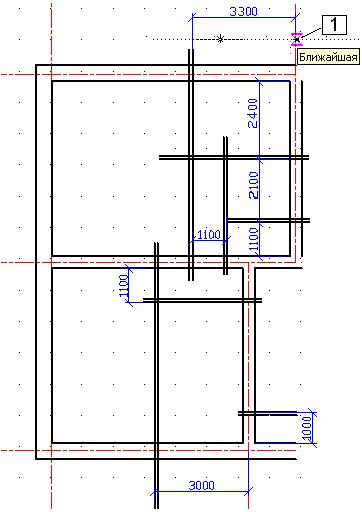
Рис.14 Схема построения перегородок
8. Создание блоков
Блоки создаются из стандартных объектов AutoCAD путем их объединения специальной командой. В процессе создания блоков им присваиваются имена, по которым они затем распознаются, и вставляются в рисунок.
8.1 Исходный рисунок для создания оконного блока
Чтобы создать блок, сначала необходимо создать объект в том виде, в каком его необходимо сохранить.
На свободном поле плана вычерчиваем план будущего оконного блока "ОКНО".
Пошаговая инструкция для вычерчивания оконного блока с четвертями:
Сделайте текущим созданный ранее слой ОКНА. Включите ОРТО.
Для построения оконного блока щелкните на панели Рисования по пиктограмме
 Прямоугольник
(Rectangle)
и
укажите
на свободном поле плана первую
произвольную точку прямоугольника и
ответьте на запрос: Вторая
точка или [Размеры]:
(Specify
other
corner
point
or
[Dimensions])
введите
с клавиатуры @
1590,
510.
Нажмите
клавишу ENTER.
Таким образом, будет построен прямоугольник
размером 1590х510.
Прямоугольник
(Rectangle)
и
укажите
на свободном поле плана первую
произвольную точку прямоугольника и
ответьте на запрос: Вторая
точка или [Размеры]:
(Specify
other
corner
point
or
[Dimensions])
введите
с клавиатуры @
1590,
510.
Нажмите
клавишу ENTER.
Таким образом, будет построен прямоугольник
размером 1590х510.
Щелкните на рабочем поле правой кнопкой мыши и из контекстного меню вызовите команду Повторить Прямоугольник (Repeat Rectangle).
Аналогично постройте прямоугольник размером 65х120, для формирования левой четверти, привязав к точке 1 уже построенного прямоугольника (рис.15).
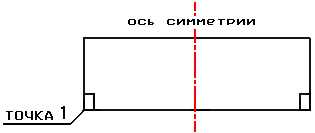
Рис.15 Построение прямоугольников для создания блока окна
Для формирования прямоугольника правой четверти оконного блока необходимо использовать команду Зеркало (Mirror).
На панели Редактирование нажмите пиктограмму
 Зеркало
(Mirror).
Ответьте на запросы этой команды:
Выберите
объекты:
(Select
objects:)
активизируйте
левую четверть (65х120) и нажмите кнопку
ENTER.
Зеркало
(Mirror).
Ответьте на запросы этой команды:
Выберите
объекты:
(Select
objects:)
активизируйте
левую четверть (65х120) и нажмите кнопку
ENTER.На запрос: Первая точка оси отражения: (Specify first point of mirror line:) в качестве первой точки отражения, применив объектную привязку
 Середина,
выберите середину нижнего основания
прямоугольника (размером 1590х510). На
запрос: Вторая
точка оси отражения:
(Specify
second
point
of
mirror
line:)
направьте
перекрестие курсора вниз и щелкните
кнопкой мыши в любой произвольной
точке, расположенной ниже первой точки
(при включенном ОРТО).
Середина,
выберите середину нижнего основания
прямоугольника (размером 1590х510). На
запрос: Вторая
точка оси отражения:
(Specify
second
point
of
mirror
line:)
направьте
перекрестие курсора вниз и щелкните
кнопкой мыши в любой произвольной
точке, расположенной ниже первой точки
(при включенном ОРТО).
На запрос: Удалить исходные объекты ? [Да/Нет] <Н> (Delete source objects? [Yes/No] <N>) нажмите ENTER.
Для получения оконного блока с четвертями необходимо выполнить удаление лишних элементов прямоугольников, применяя команду Обрезать.
Вызовите команду Обрезать (Trim) из панели Редактирование (Modify), щелкнув по пиктограмме
 Обрезать
(Trim)
и
ответьте на запросы команды: Выберите
объект: (Select
objects:)
произвольно
щелкните
правой
кнопкой
мыши на рабочем поле чертежа.
Обрезать
(Trim)
и
ответьте на запросы команды: Выберите
объект: (Select
objects:)
произвольно
щелкните
правой
кнопкой
мыши на рабочем поле чертежа.
На запрос: Выберите обрезаемый объект или (+ Shift - удлиняемый) [Проекция/Кромка/Отменить]: (Select objects to trim or (+shift-select to extend) or [Project/Edge/Undo]:) дважды нажмите левой кнопкой мыши на каждом удаляемом участке. Нажмите клавишу ENTER.
Для построения остекления в оконном блоке на инструментальной палитре Свойства в слое Окна измените цвет примитива и на панели Рисование вызовите команду
 Отрезок
(Rectangle).
На
запрос: Первая
точка:
(Specify
first
point:),
используя
объектную привязку
Отрезок
(Rectangle).
На
запрос: Первая
точка:
(Specify
first
point:),
используя
объектную привязку
 Точка
отслеживания (Tracking
Point),
укажите
точку 1
(рис.16) и по направлению трассировочного
луча вверх введите с клавиатуры
100,
нажмите ENTER.
Точка
отслеживания (Tracking
Point),
укажите
точку 1
(рис.16) и по направлению трассировочного
луча вверх введите с клавиатуры
100,
нажмите ENTER.
На запрос: Следующая точка или [Отменить]: (Specify next point or [Undo]:) используя объектную привязку
 Нормаль,
направьте
курсор вправо к противоположной торцевой
стороне в рисунке оконного блока и
щелкните левой кнопкой мыши. Нажмите
ENTER.
Нормаль,
направьте
курсор вправо к противоположной торцевой
стороне в рисунке оконного блока и
щелкните левой кнопкой мыши. Нажмите
ENTER.
Для построения другого отрезка остекления из контекстного меню выберите Повтор Отрезок и на запрос: Первая точка: (Specify first point:), используя объектную привязку
 Пересечение
(Intersection),
укажите
точку 2
и на запрос: Следующая
точка или [Отменить]:
(Specify
next
point
or
[Undo]:)
укажите
точку 3
(рис.16).
Пересечение
(Intersection),
укажите
точку 2
и на запрос: Следующая
точка или [Отменить]:
(Specify
next
point
or
[Undo]:)
укажите
точку 3
(рис.16).Нажмите ENTER.
Используя режим работы с ручками, выделите рамкой или секрамкой созданный рисунок оконного блока (появятся «ручки» активизации) и из панели Редактирование (Modify) активизируйте пиктограмму
 Взорвать (Explode).
Проверьте,
что расчленение объекта завершено,
появлением новых ручек.
Взорвать (Explode).
Проверьте,
что расчленение объекта завершено,
появлением новых ручек.В том же режиме «ручек» выделите торцевые стороны элементов рисунка для создания блока «Окно» (рис.16) и на панели инструментов Слои (Layers) сделайте текущим слой Вспомогательный (не распечатываемый, но видимый на экране).
Подготовительный рисунок для создания блока готов и можно перейти к созданию блока «ОКНО». (Образмеривать объекты не нужно).
8.2 Создание блока «ОКНО»
Пошаговая инструкция к созданию блока:
На панели инструментов щелкните по пиктограмме
 Создать
блок (Made
Block).
Создать
блок (Made
Block).Откроется диалоговое окно Описание блока (Block Definition), в поле Имя (Name) введите текст ОКНО.
В поле Объекты (Objects) активизируйте кнопку
 Выбрать объекты (Select
objects)
и после закрытия окна захватите рамкой
или секущей рамкой объекты составляющие
оконный блок. Обратите внимание на то,
чтобы в набор выбора попали все
нарисованные объекты. Нажмите ENTER.
Выбрать объекты (Select
objects)
и после закрытия окна захватите рамкой
или секущей рамкой объекты составляющие
оконный блок. Обратите внимание на то,
чтобы в набор выбора попали все
нарисованные объекты. Нажмите ENTER.Во вновь открывшемся диалоговом окне Описание блока щелкните по кнопке
 Указать
(Pick
point),
которая
расположена в поле Базовая
точка (Base
point).
Указать
(Pick
point),
которая
расположена в поле Базовая
точка (Base
point).После того, как AutoCAD закроет окно, выберите объектную привязку
 Пересечение
(Intersection)
и
щелчком левой кнопкой мыши укажите
базовую точку (рис.16).
Пересечение
(Intersection)
и
щелчком левой кнопкой мыши укажите
базовую точку (рис.16).
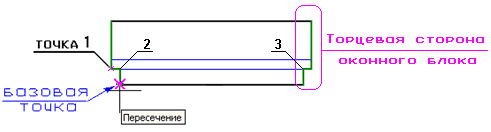
Рис.16 Рисунок, предназначенный для создания блока «ОКНО».
Для окончания выбора объектов составляющих оконный блок нажмите правую кнопку мыши, в диалоговом окне Описание блока (Block Definition) в полях X, Y и Z появились данные и количество выбранных объектов (рис.17).
В поле Образец для просмотра (Preview icon) установите метку Создать образец по объектам блока (Create icon from block geometry), а в поле переключателя Объекты (Objects) установите Сделать блоком (Convert to block).
В поле Единицы вставки (Drag-and-drop units) в качестве единиц измерения выберите Миллиметры (Millimeters). После этого информация в окне Описание блока должна выглядеть так, как на рис. 17. (Данные о координатах базовой точки в полях X и Y будут у каждого свои).
